مەزمۇن جەدۋىلى
ياق ، بىز رەسىم ئىزلىرىنى سۆزلىمەيمىز.
رەسىمنى رەقەملىك رەسىمگە ياكى رەسىمگە ئايلاندۇرۇش رەسىمنى ۋېكتورلاشتۇرۇش بىلەن سەل ئوخشىمايدۇ. بىز بۇ يەردە رەسىم ئىزلىرىنى ئىشلەتمەيمىز ، ئەكسىچە ، مەن سىزگە Adobe Illustrator دا باشتىن-ئاخىر رەقەملىك رەسىم ھاسىل قىلىشنى كۆرسىتىپ ئۆتىمەن.
رەقەملىك تەسۋىرنىڭ ئوخشىمىغان ئۇسلۇبلىرى بار ، ئەمما ئۇلارنىڭ 90% ى قۇردىن باشلىنىدۇ. شۇڭا مەن سىزگە ئالدى بىلەن رەسىمنى قانداق قىلىپ قۇر سىزىشقا ئايلاندۇرىدىغانلىقىنى كۆرسىتىپ بېرەي ، بىز سىزىق سىزمىلىرىغا ئېلېمېنتلارنى قوشۇپ رەسىمنىڭ ۋېكتورلۇق نۇسخىسىنى ھاسىل قىلىمىز.
ئەسكەرتىش: بۇ دەرسلىكتىكى بارلىق ئېكران كۆرۈنۈشلىرى Adobe Illustrator CC 2022 Mac نەشرىدىن ئېلىندى. Windows ياكى باشقا نەشىرلىرى ئوخشىماسلىقى مۇمكىن. ئۇ سىزىق سىزىش ۋە رەڭ تولدۇرۇشنى ئاسانلاشتۇرىدۇ. تېخنىكىلىق جەھەتتىن قارىغاندا ، سىز چاشقىنەكنىمۇ ئىشلىتەلەيسىز ، ئەمما ھەقسىز رەسىم سىزسىڭىز ، نەتىجە كۆڭۈلدىكىدەك ئەمەس.
رەسىمنى كۆرسىتىپ بەرگەندىن كېيىن ، سىز سىزىق سىزىشقا رەڭ ياكى شەكىل قوشالايسىز ۋە رەقەملىك گرافىكلىق رەسىم ھاسىل قىلالايسىز.
1-قەدەم: سىز ئايلاندۇرماقچى بولغان رەسىمنى Adobe Illustrator غا قۇر سىزىش / رەسىمگە قويۇڭ. مەسىلەن ، مەن بۇ كوكتېل سۈرىتىگە ئاساسەن بىر قۇر سىزماقچى.

2-قەدەم: سۈزۈكلۈكنى تۆۋەنلىتىڭ ۋە كۇنۇپكا تاختىسىنىڭ تېزلەتمىسىنى ئىشلىتىڭرەسىمنى قۇلۇپلاش ئۈچۈن ( Ctrl + 2 ).
ئېنىقلىقنى تۆۋەنلىتىش بىر ياخشى ئۇسۇل ، چۈنكى سىز رەسىم سىزىش قوراللىرى بىلەن رەسىمنى ئىز قوغلايسىز ، سىزغان سىزىق تېخىمۇ ياخشى كۆرسىتىپ بېرىدۇ. رەسىمنى قۇلۇپلاش ئۇنى تاسادىپىي يۆتكەش ۋە سەنئەت ئەسەرلىرىنى قالايمىقانلاشتۇرۇشنىڭ ئالدىنى ئالىدۇ.
3-قەدەم: رەسىم سىزىش قورالىنى تاللاڭ ۋە رەسىمنىڭ قۇرلىرىنى ئىز قوغلاشنى باشلاڭ. رەسىمنىڭ ھەرقانداق يېرىدىن باشلىيالايسىز. چوڭايتىپ ئىز قوغلاڭ.
مەسىلەن ، مەن قەلەم قورالىدىن پايدىلىنىپ ئالدى بىلەن ئەينەكنىڭ تىزىمىنى ئىز قوغلايمەن.

سىز قۇرماقچى بولغان سىزىق سىزىش ئۇسلۇبىغا ئاساسەن ، Adobe Illustrator دا سىزماقچى بولغان قەلەم قورالى ، قەلەم ياكى Paintbrush نى تاللىسىڭىز بولىدۇ. قەلەم قورالى تېخىمۇ ئېنىق سىزىقلارنى بارلىققا كەلتۈرىدۇ ، قەلەم ھەقسىز يول ھاسىل قىلىدۇ ، چوتكىلار ھەقسىز سىزىق سىزىشقا تېخىمۇ ماس كېلىدۇ.
مەن ئادەتتە قەلەم قورالىدىن پايدىلىنىپ سىزىقنى ئىز قوغلايمەن ، ئاندىن چوتكا ئىشلىتىپ تەپسىلاتلارنى قوشىمەن.
مەسىلەن ، بۇ يەردە مەن ئاللىبۇرۇن تىزىمىنى ئىزلاپ بولدۇم ، شۇڭا قەلەم قورالى قۇرغان سىزىق سىزىش ئۇسلۇبىنى كۆرەلەيسىز.

ھازىر مەن چوتكىلارنى ئىشلىتىپ تەپسىلاتلارنى قوشماقچى. بوياق چوتكىسى قورالىنى سىزغاندا ، چوتكا تاختىسىنى ئېچىڭ ، بۇنداق بولغاندا ئوخشىمىغان چوتكىلارنى ئاسانلا تاللىيالايسىز ۋە ئالماشتۇرالايسىز.
ۋە بۇ مېنىڭ ئېرىشكىنىم.

ھازىر سىز ئەسلى رەسىمنىڭ قۇلۇپىنى ئېچىپ ئۆچۈرەلەيسىز ، قۇر سىزىشنىڭ قانداق بولىدىغانلىقىنى كۆرەلەيسىز.
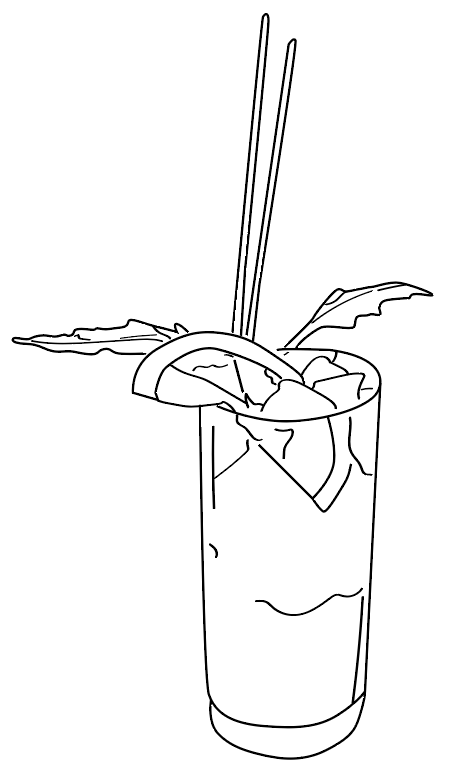
سەكتىنىڭ ئۇسلۇبى ۋە ئېغىرلىقىنى ئۆزگەرتەلەيسىز ياكى سەكتىنىڭ ئېغىرلىقى ئوخشىمايدۇئوخشىمىغان قۇر. بۇلارنىڭ ھەممىسى ئۆزىڭىزگە باغلىق.
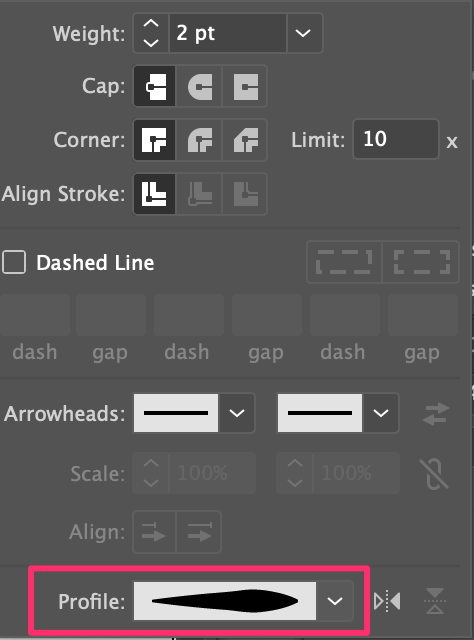
مەسىلەن ، مەن ھەمىشە سەكتىنىڭ كەڭلىكتىكى ئارخىپىنى ئۆزگەرتىپ ، رەسىمنى تېخىمۇ قاتتىق كۆرسىتىشنى ياخشى كۆرىمەن.
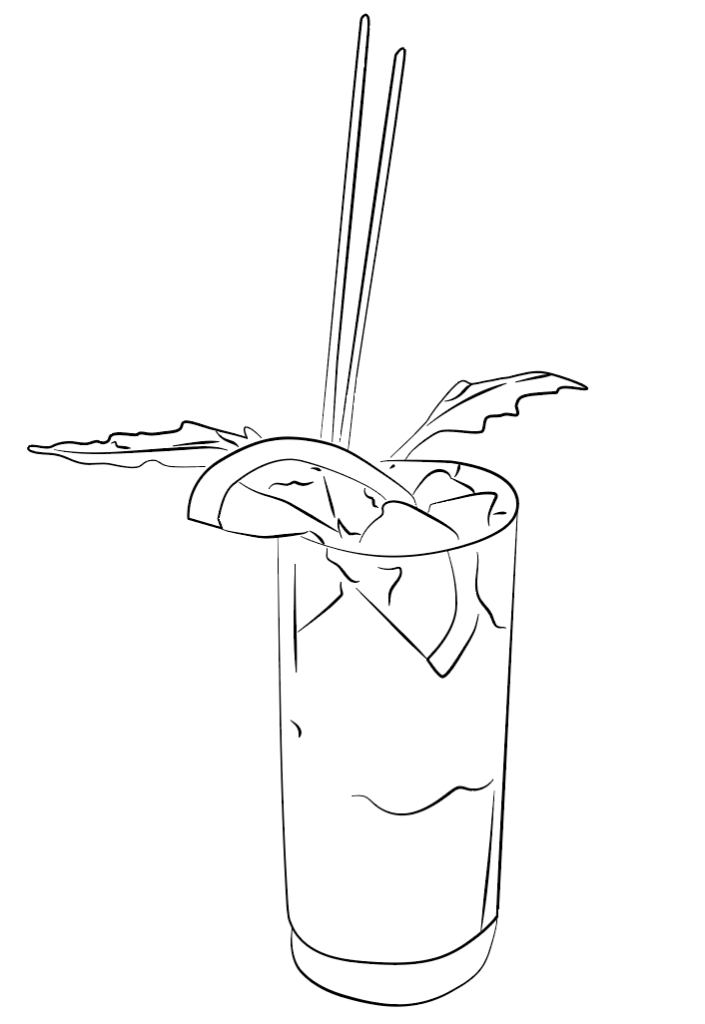
ئۇنىڭدىن باشقا ، سەكتىنىڭ كەڭلىك ئارخىپىنى ئۆزگەرتىشنىڭ ئورنىغا چوتكىلاش سەكتىسى ئۇسلۇبىنى قوشالايسىز.
شۇڭلاشقا سىز Adobe Illustrator دىكى رەسىمنى سىزىق سىزىقىغا ئايلاندۇرىسىز.
Adobe Illustrator دا قانداق قىلىپ رەقەملىك تەسۋىر ھاسىل قىلىش
قۇرلارنى ئىز قوغلىغاندىن كېيىن ، رەسىمگە رەڭ ۋە شەكىل قوشالايسىز. رەسىمنىڭ رەقەملىك تەسۋىر نۇسخىسىنى قىلماقچى بولسىڭىز ، تۆۋەندىكى باسقۇچلارنى بېسىڭ.
ئوخشاش رەسىمنى يۇقىرىدىن ئىشلىتىپ باقايلى.
1-قەدەم: مەن سىزىق سىزىش ئۈچۈن يۇقىرىدا تونۇشتۇرغان ئۇسۇل ئارقىلىق رەسىمنىڭ تېمىنى ئىز قوغلاڭ.

2-قەدەم: ئۈستىدىكى تىزىملىككە كىرىڭ ئوبيېكت & gt;
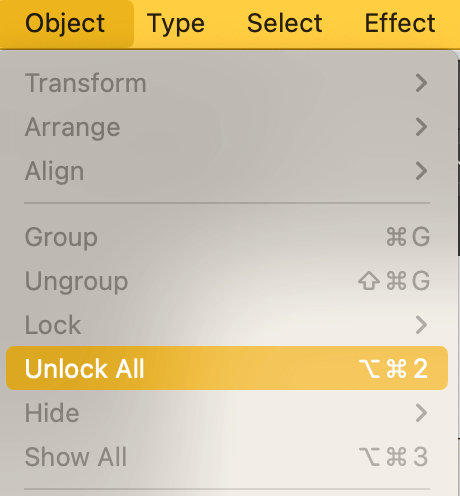
3-قەدەم: رەسىمنى سىزغان قۇرلارنىڭ يېنىغا يۆتكەڭ ھەمدە سۈزۈكلۈكنى% 100 كە قايتۇرۇڭ. بۇ باسقۇچ رەسىمنى ئەۋرىشكە رەڭگىگە تەييارلاش.

4-باسقۇچ: palette.

5-قەدەم: رەسىمنى رەڭدار قىلىڭ. سىز قۇرماقچى بولغان ئۈنۈمگە ئاساسەن ، Adobe Illustrator دا رەڭ تولدۇرۇشنىڭ ئوخشىمىغان ئۇسۇللىرى بار.
مەسىلەن ، سۇ بوياق ئۇسلۇبى قىلماقچى بولسىڭىزرەسىم ، سۇ بوياق چوتكىسى ئىشلىتىڭ. بولمىسا ، Live Paint چېلەكنى ئىشلىتىش ئەڭ تېز ئۇسۇل. يەنە بىر تاللاش پەقەت ئوبيېكتلارنى تاللاش ۋە رەڭ تاللاش ، ئەمما بۇ ئۇسۇل يېپىق يوللارغا تېخىمۇ ماس كېلىدۇ.
ئەگەر سىز بىۋاسىتە بوياق چېلەكنى ئىشلىتىشنى قارار قىلسىڭىز ، ئۈستۈنكى تىزىملىك ئوبيېكت & gt; نەق مەيدان بوياق & gt; نى ياساپ ، نەق مەيدان بوياق گۇرۇپپىسى. بارلىق سەكتە ۋە يوللارنىڭ بىر يەرگە توپلانغانلىقىنى كۆرىسىز.
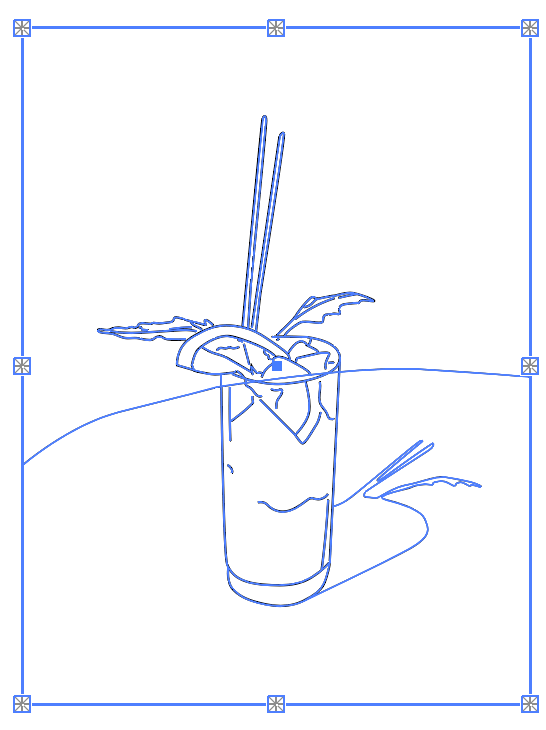
جانلىق بوياق چېلەك قورالىنى تاللاڭ ۋە رەڭدارلاشتۇرۇڭ! سەكتىنىڭ رەڭگىنى ئېلىۋەتسىڭىز ياكى ساقلىسىڭىز بولىدۇ.

ئوچۇق يولنىڭ رايونلىرىنى كونترول قىلىش تەس بولغاچقا ، بارلىق رايونلارنى رەڭدارلاشتۇرالماسلىقىڭىز مۇمكىن.
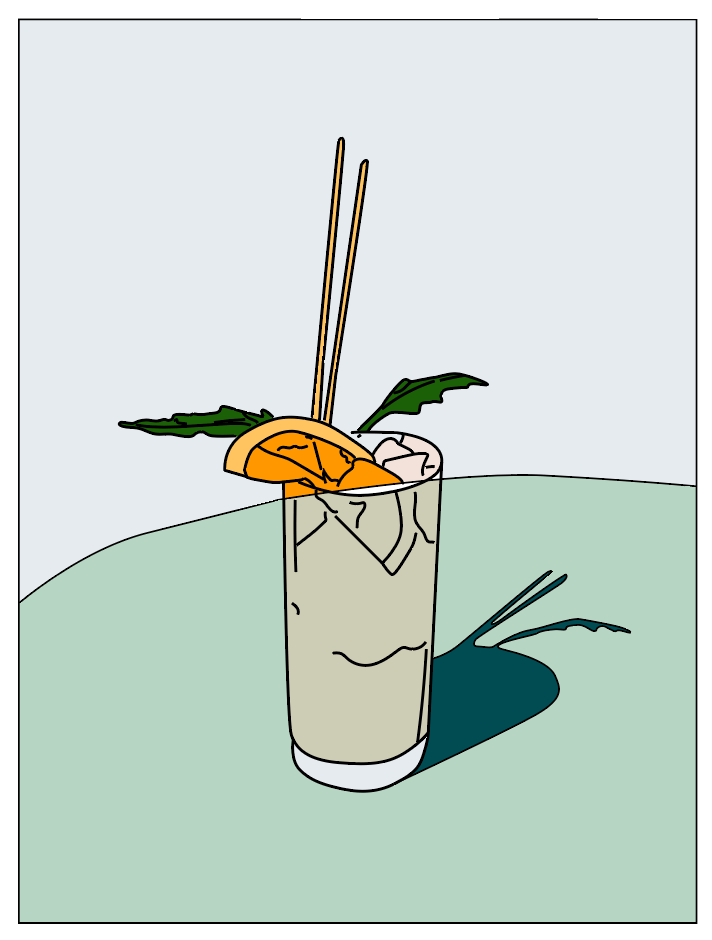
ئەمما سىز دائىم چوتكا ئىشلىتىپ تەپسىلاتلارنى قوشالايسىز ۋە سەنئەت ئەسەرلىرىنى تاماملىيالايسىز.
مانا مەن ئېرىشكىنىم. چىرايلىق ئوخشىشىپ كېتەمدۇ ، شۇنداقمۇ؟ جەرياننى ئاددىيلاشتۇرغىلى بولىدۇ.
بارلىق تەپسىلاتلار مۇھىم. مەسىلەن ، رەسىمنى قۇلۇپلاش سىزنىڭ تاسادىپىي يۆتكىلىشىڭىز ياكى ئۆچۈرۈشىڭىزنىڭ ئالدىنى ئالىدۇ ، سۈزۈكلۈكنى تۆۋەنلىتىش سىزىقنى ئىز قوغلاشقا ياردەم بېرىدۇ.

